- กำลังพยายามเปิดตัว Among Us แต่ใช้งานไม่ได้ พีซี?
- ผู้เล่นหลายคนพบปัญหาและกล่าวว่าการสลับแท็บช่วยพวกเขาได้
- คนอื่น ๆ ระบุว่าการปิดโปรแกรมป้องกันไวรัสและไฟร์วอลล์ช่วยเมื่อในหมู่พวกเราไม่ทำงาน
- หากสิ่งอื่นล้มเหลว การติดตั้ง Among Us ใหม่อาจใช้เป็นทางเลือกสุดท้าย

ซอฟต์แวร์นี้จะซ่อมแซมข้อผิดพลาดทั่วไปของคอมพิวเตอร์ ปกป้องคุณจากการสูญหายของไฟล์ มัลแวร์ ความล้มเหลวของฮาร์ดแวร์ และปรับแต่งพีซีของคุณเพื่อประสิทธิภาพสูงสุด แก้ไขปัญหาพีซีและลบไวรัสทันทีใน 3 ขั้นตอนง่ายๆ:
- ดาวน์โหลด Restoro PC Repair Tool ที่มาพร้อมกับเทคโนโลยีที่จดสิทธิบัตร (มีสิทธิบัตร ที่นี่).
- คลิก เริ่มสแกน เพื่อค้นหาปัญหาของ Windows ที่อาจทำให้เกิดปัญหากับพีซี
- คลิก ซ่อมทั้งหมด เพื่อแก้ไขปัญหาที่ส่งผลต่อความปลอดภัยและประสิทธิภาพของคอมพิวเตอร์ของคุณ
- Restoro ถูกดาวน์โหลดโดย 0 ผู้อ่านในเดือนนี้
ในหมู่พวกเราเป็นผู้เล่นหลายคนยอดนิยม เกมพีซี พร้อมใช้งานบน Steam น่าเสียดายสำหรับผู้ใช้บางคน เกมดังกล่าวไม่ทำงานเมื่อเปิดจากไคลเอนต์ Steam และทางลัดบนเดสก์ท็อป
ในหมู่พวกเราสามารถหยุดทำงานบนพีซีได้เนื่องจากสาเหตุหลายประการ ในการแก้ไขปัญหา ให้ตรวจสอบไฟร์วอลล์และโปรแกรมป้องกันไวรัส แก้ไขปัญหาเครือข่ายในบ้าน หรือตรวจหาปัญหาเซิร์ฟเวอร์
ในบทความนี้ มาดูขั้นตอนการแก้ปัญหาบางอย่างเพื่อช่วยคุณแก้ไข ในหมู่พวกเรา ไม่ทำงานเกี่ยวกับปัญหาพีซี
ฉันควรทำอย่างไรหาก Among Us ไม่ทำงานบนพีซี
1. เลิกเล่น
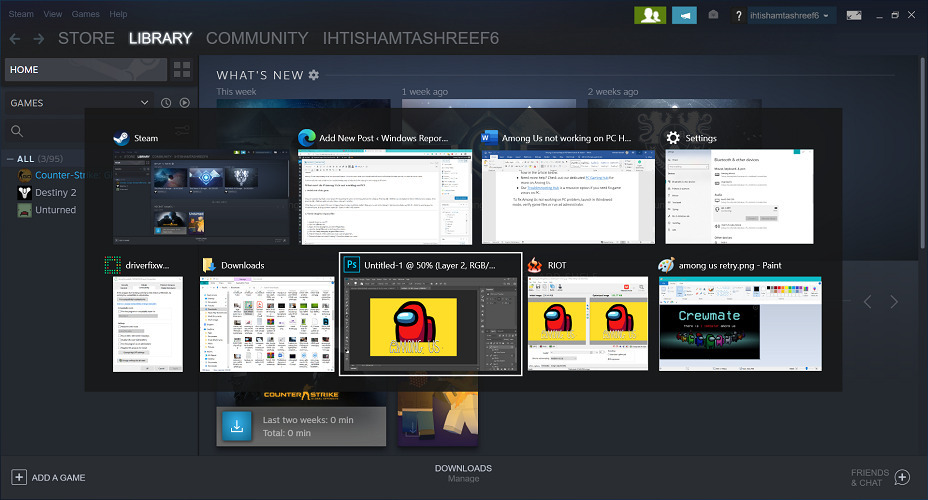
- กด Alt + Tab คีย์บนแป้นพิมพ์ของคุณ
- เลือกหน้าต่างอื่นที่เปิดอยู่
- ต่อไปให้กด press Alt + Tab คีย์อีกครั้งและเลือกหน้าต่าง Steam/Among Us
หากคุณประสบปัญหาหน้าจอดำหลังจากเปิดเกม ให้ลองสลับไปมาระหว่างหน้าต่างต่างๆ
หากไม่ได้ผล ให้ตรวจสอบว่าปัญหาเกิดขึ้นเนื่องจาก ความละเอียดหน้าจอ ขัดแย้ง. ตรวจสอบให้แน่ใจว่าคุณอยู่ในหน้าต่างหน้าจอสีดำท่ามกลางพวกเราแล้วกด Alt + Enter เพื่อเปิดเกมในโหมด Windowed
หากเกมใช้งานได้ ให้ป้อน Alt + Enter เพื่อให้เต็มหน้าต่าง
2. รันเกมโดยใช้เครื่องเล่น LD

อีกวิธีที่ดีในการทำให้มั่นใจ ในหมู่พวกเรา งานกำลังติดตั้ง LD Player ซอฟต์แวร์นี้เป็น Android Emulator ซึ่งมีไว้สำหรับสร้างโทรศัพท์มือถือ Android ปลอมในพีซีของคุณ ดังนั้นคุณจึงสามารถเล่นเกมเฉพาะของ Google Play บนระบบของคุณได้
หากคุณกำลังมองหามือถือที่ดีที่สุด อีมูเลเตอร์ ในตลาด LD Player คือตัวเลือกสำหรับคุณ โดยมีคุณสมบัติเช่น การเล่นเกมหลายอินสแตนซ์ รองรับทั้ง AMD และ อินเทล โปรเซสเซอร์ และความเข้ากันได้ของเมาส์และคีย์บอร์ด เพื่อให้คุณได้เริ่มต้นเล่นเกมของคุณ
เรียกใช้การสแกนระบบเพื่อค้นหาข้อผิดพลาดที่อาจเกิดขึ้น

ดาวน์โหลด Restoro
เครื่องมือซ่อมพีซี

คลิก เริ่มสแกน เพื่อค้นหาปัญหาของ Windows

คลิก ซ่อมทั้งหมด เพื่อแก้ไขปัญหาเกี่ยวกับเทคโนโลยีที่จดสิทธิบัตร
เรียกใช้ PC Scan ด้วย Restoro Repair Tool เพื่อค้นหาข้อผิดพลาดที่ทำให้เกิดปัญหาด้านความปลอดภัยและการชะลอตัว หลังจากการสแกนเสร็จสิ้น กระบวนการซ่อมแซมจะแทนที่ไฟล์ที่เสียหายด้วยไฟล์ Windows และส่วนประกอบใหม่
นอกจากนี้ ซอฟต์แวร์ยังเข้ากันได้กับเกม Android ที่ได้รับความนิยมสูงสุด เช่น PUBG มือถือ, Mobile Legends, Clash of Clans และท่ามกลางพวกเรา
เพียงดาวน์โหลดซอฟต์แวร์และตั้งค่าโทรศัพท์เสมือนของคุณ ติดตั้งเกมที่คุณต้องการเล่น และเพลิดเพลินไปกับประสบการณ์คุณภาพ

เครื่องเล่น LD
ทำให้เกมโปรดของคุณมีชีวิตชีวาขึ้นบนพีซีของคุณด้วยโปรแกรมจำลอง Android ที่เร็วที่สุดนั่นคือ Ld Player
3. ตรวจสอบความสมบูรณ์ของไฟล์เกม
- เปิด Steam บนพีซีของคุณ
- เปิด ห้องสมุด แท็บ

- คลิกขวาที่ ในหมู่พวกเรา และเลือก คุณสมบัติ.
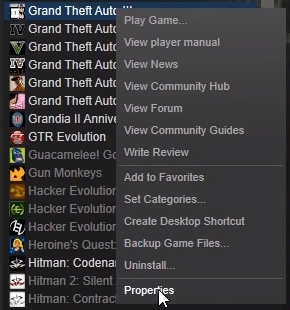
- เปิด ไฟล์ในเครื่อง แท็บในหน้าต่างคุณสมบัติ
- คลิก ตรวจสอบความสมบูรณ์ของไฟล์เกม ปุ่ม.

- รอให้ Steam ตรวจสอบและแก้ไขปัญหาเกี่ยวกับไฟล์เกม
- เปิด Steam อีกครั้งและตรวจสอบว่า Among Us เปิดตัวโดยไม่มีปัญหาใดๆ หรือไม่
บางครั้งไฟล์เกมอาจเสียหายในขณะที่กำลังอัปเดตเกม Steam มีคุณสมบัติพิเศษที่จะตรวจสอบข้อมูลเกมของคุณและแทนที่ไฟล์ที่ผิดพลาด
4. เลือกเซิร์ฟเวอร์เกมอื่น

- เปิดตัวท่ามกลางพวกเราบน Steam
- คลิก โลก ไอคอนที่มุมล่างขวา
- เลือกเซิร์ฟเวอร์อื่นขึ้นอยู่กับภูมิภาค
- ลองเข้าร่วมเกมอีกครั้งและตรวจสอบการปรับปรุงใดๆ
การเปลี่ยนเซิร์ฟเวอร์ในเกมจะมีประโยชน์หากคุณเห็นข้อผิดพลาดของเกมเมื่อเข้าร่วมล็อบบี้ อย่างไรก็ตาม อย่าลืมเลือกเซิร์ฟเวอร์ที่ใกล้กับภูมิภาคของคุณมากที่สุด การเลือกภูมิภาคที่ไม่ใกล้กับตำแหน่งของคุณอาจทำให้เกิดปัญหา ping และขาดการเชื่อมต่อสูง
5. ตรวจสอบปัญหาการอนุญาต
- คลิกขวาที่ ในหมู่พวกเรา .exe จากทางลัดบนเดสก์ท็อปหรือโฟลเดอร์การติดตั้ง
- เลือก คุณสมบัติ.

- ใน คุณสมบัติ หน้าต่าง เปิด ความเข้ากันได้ หน้าต่าง.
- ภายใต้ การตั้งค่า ส่วนตรวจสอบ เรียกใช้โปรแกรมนี้ในฐานะผู้ดูแลระบบ กล่อง.

- คลิก สมัคร แล้วคลิก ตกลง เพื่อบันทึกการเปลี่ยนแปลง
- เปิด Steam ใหม่และเปิดท่ามกลางพวกเราเพื่อดูว่าจะช่วยคุณแก้ไขปัญหาได้หรือไม่
หากเกมหยุดทำงานตั้งแต่เปิดตัว อาจเป็นเพราะปัญหาการโอเวอร์คล็อก GPU ผู้ใช้หลายคนรายงานว่าการกู้คืนความถี่ GPU เป็นค่าเริ่มต้นจากโรงงานได้แก้ไขปัญหาการขัดข้องบนพีซี สามารถอ่านต่อได้ที่ ท่ามกลางพวกเราพังทลายและเยือกแข็งที่นี่.
6. ปิดใช้งานโปรแกรมป้องกันไวรัสและไฟร์วอลล์
- กด ปุ่ม Windows + I.
- ในหน้าต่างการตั้งค่า Windows ให้ค้นหา อัปเดต & ความปลอดภัย และเลือกมัน
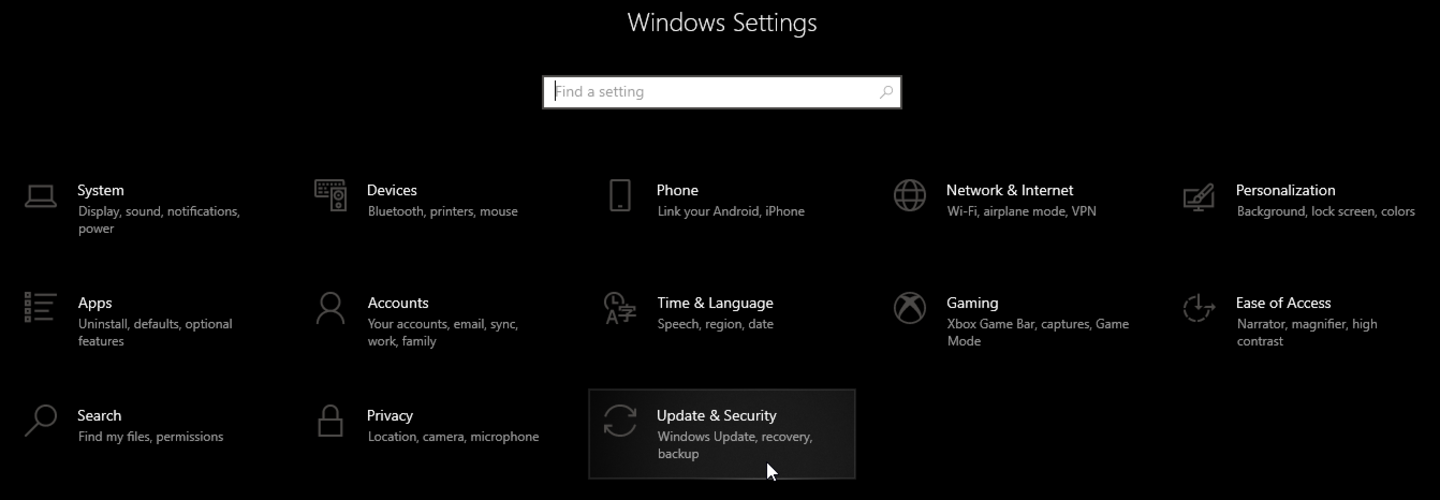
- เปิด ความปลอดภัยของ Windowsจากนั้นคลิกเพื่อเปิด ไฟร์วอลล์และการป้องกันเครือข่าย.
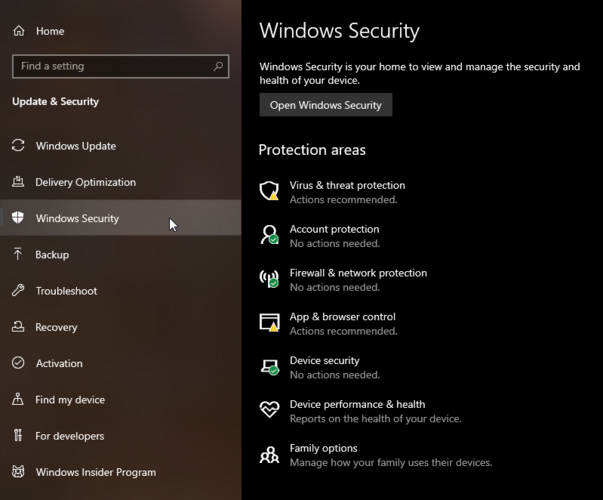
- เปิด สาธารณะ ข้อมูลส่วนตัว.
- สลับสวิตช์เพื่อปิดไฟร์วอลล์ Windows Defender คลิกใช่เพื่อดำเนินการต่อหากได้รับแจ้งจาก UAC

หลังจากปิดไฟร์วอลล์แล้ว ให้ตรวจสอบโปรแกรมป้องกันไวรัสของคุณ ปิดใช้งานโปรแกรมป้องกันไวรัสชั่วคราวจากถาดระบบ วิธีนี้จะช่วยให้คุณทราบว่าโปรแกรมรักษาความปลอดภัยกำลังบล็อกการเชื่อมต่ออยู่หรือไม่ ตรวจสอบให้แน่ใจว่าได้เปิดใช้งานไฟร์วอลล์และโปรแกรมป้องกันไวรัสหลังจากแก้ไขปัญหาแล้ว
7. ติดตั้งใหม่ในหมู่พวกเรา
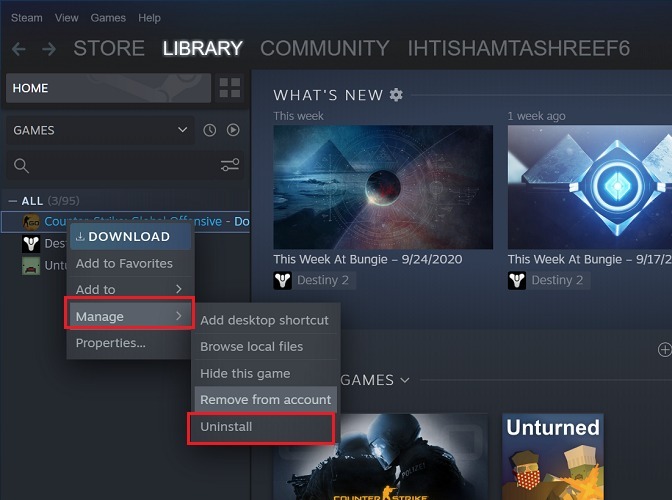
- เปิดไคลเอนต์ Steam บนพีซีของคุณ
- เปิด ห้องสมุด แท็บจากด้านบน
- คลิกขวาที่ ท่ามกลาง Uจากรายชื่อเกมที่ติดตั้ง
- เลือก จัดการ > ถอนการติดตั้ง
- คลิก ลบ ปุ่มอีกครั้งและนั่นแหล่ะ
- เมื่อถอนการติดตั้งแล้ว ให้รีสตาร์ทพีซีของคุณ
- เปิด Steam และดาวน์โหลดท่ามกลางพวกเรา
ท่ามกลางพวกเราสามารถหยุดการทำงานบนพีซีของคุณได้ด้วยเหตุผลหลายประการ อย่างไรก็ตาม เราได้ระบุสาเหตุที่พบบ่อยที่สุดและการแก้ไขที่จะช่วยให้คุณกลับมาออนไลน์และค้นหาผู้แอบอ้างได้
นี่คือการแก้ไขที่เป็นไปได้ที่จะทำให้ Among Us ทำงานบนพีซีของคุณได้ เกมนี้ไม่ต้องการการเรียกร้อง ดังนั้นจึงควรทำงานบนอุปกรณ์ใดก็ได้ ลองใช้สิ่งเหล่านี้เพราะมันจะช่วยคุณได้อย่างแน่นอน
หากคุณมีอะไรจะเพิ่มเติมเกี่ยวกับท่ามกลางพวกเรา โปรดอย่าลังเลที่จะพูดในส่วนความคิดเห็นด้านล่าง
 ยังคงมีปัญหา?แก้ไขด้วยเครื่องมือนี้:
ยังคงมีปัญหา?แก้ไขด้วยเครื่องมือนี้:
- ดาวน์โหลดเครื่องมือซ่อมแซมพีซีนี้ ได้รับการจัดอันดับยอดเยี่ยมใน TrustPilot.com (การดาวน์โหลดเริ่มต้นในหน้านี้)
- คลิก เริ่มสแกน เพื่อค้นหาปัญหาของ Windows ที่อาจทำให้เกิดปัญหากับพีซี
- คลิก ซ่อมทั้งหมด เพื่อแก้ไขปัญหาเกี่ยวกับเทคโนโลยีที่จดสิทธิบัตร (ส่วนลดพิเศษสำหรับผู้อ่านของเรา)
Restoro ถูกดาวน์โหลดโดย 0 ผู้อ่านในเดือนนี้


